مخفی کردن عکس و فیلم در گوشی اندرویدی
گوشی اندرویدی شما مخزن عکسها و فیلمهای شخصی و رسمی است. همچنین ممکن است برخی فایلهای رسانهای محرمانه، حساس یا خصوصی داشته باشید که نمیخواهید آنها را در معرض افراد تصادفی قرار دهید. بهترین راه حل برای خصوصی نگه داشتن عکسها و ویدیوهای خود، مخفی کردن آنها در دستگاه اندروید است. اگر میخواهید عکسها یا ویدیوهای محرمانه و شخصی را در اندروید مخفی کنید، این مقاله بهترین روشها برای مخفی کردن عکسها و ویدیوهای شما در گالری اندروید را به اشتراک میگذارد.
چگونه عکسها و فیلمها را در اندروید مخفی کنیم؟
مخفی کردن عکسها و ویدیوها در اندروید به این معنی است که آنها را از گالری گوشی هوشمند خود ناپدید کنید اما آنها را حذف نکنید. این کار عکسها و ویدیوها را قفل میکند و از مشاهده اطلاعات شخصی یا طبقهبندیشده شما توسط دیگران جلوگیری میکند. روشهای خاصی میتوانند به پنهان کردن ویدیوها و عکسها در اندروید مانند ویژگی داخلی پنهان کردن عکس، Google Photos و برنامههای شخص ثالث کمک کنند.
در اینجا بهترین روشها برای مخفی کردن عکسها و فیلمها در گالری اندروید آمده است:
- مدیریت فایل در اندروید
- بایگانی در Google Photos
- مخفی کردن عکسها با یک برنامه
- ویژگی Secure Folder در Samsung Galaxy
با استفاده از مدیریت فایل در اندروید، عکسها و ویدیوها را مخفی کنید
جدیدترین گوشیهای اندرویدی دارای مدیریت فایل داخلی هستند. اگر در دستگاه خود ندارید، آن را از فروشگاه Google Play نصب کنید. مدیریت فایل در اندروید به مدیریت فایلها در گوشی موبایل شما کمک میکند. میتوانید انتخاب کنید که عکسها، فیلمها و فایلهای دیگر در حافظه داخلی گوشی یا کارت SD آن ذخیره شوند. این برنامه همچنین گزینهای برای مخفی کردن عکسها و فیلمها در گالری اندروید دارد. میتوانید یک پوشه جدید در مدیریت فایل ایجاد کنید، عکسها و ویدیوها را از گالری اضافه کنید و آن را پنهان کنید. هر ویدیو یا عکسی که به پوشه File Manager منتقل کردهاید، در برنامه Gallery نشان داده نمیشود.
مراحل مخفی کردن عکس ها، فیلم ها در مدیریت فایل:
لازم است بدانید که مراحل زیر ممکن است بسته به نوع گوشی اندروید شما متفاوت باشد.
File Manager را باز کنید. روی منو > تنظیمات کلیک کنید. نمایش فایلهای مخفی را تغییر دهید.
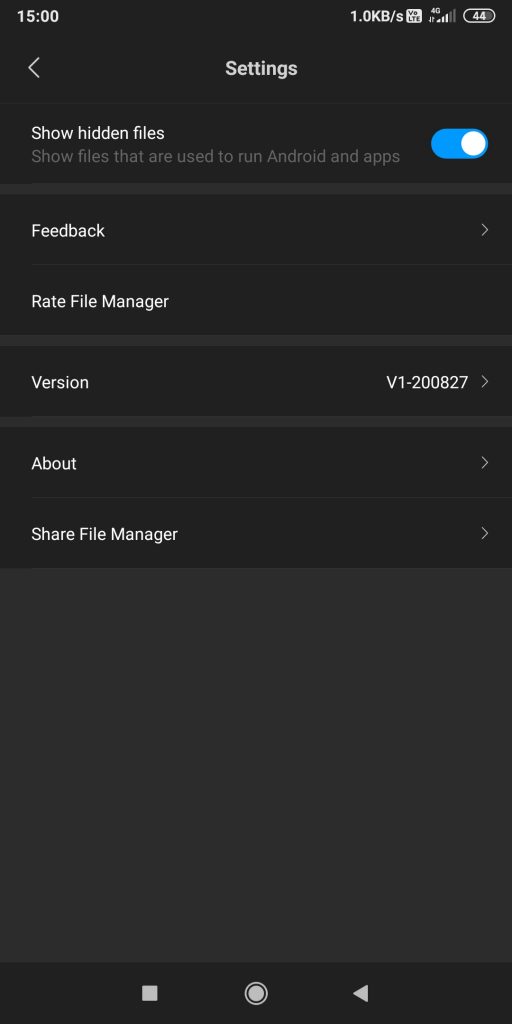
منوی File Manager را دوباره باز کنید و حافظه داخلی یا کارت SD را انتخاب کنید. در برخی از مدلهای اندروید روی New folder یا Create folder کلیک کنید.
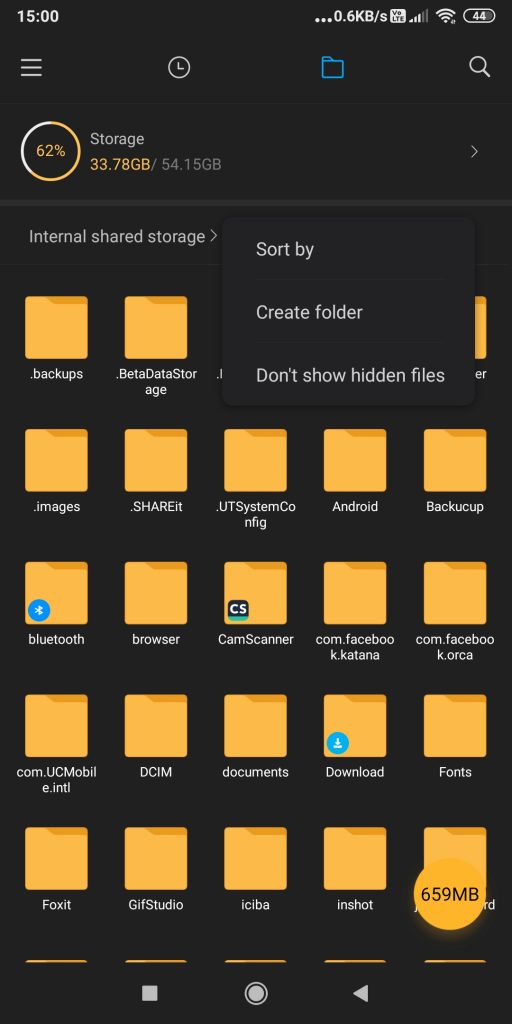
پوشه را نامگذاری کنید حتما قبل و بعد از نام مانند .personal نقطه (.) اضافه کنید. File Manager را ببندید.
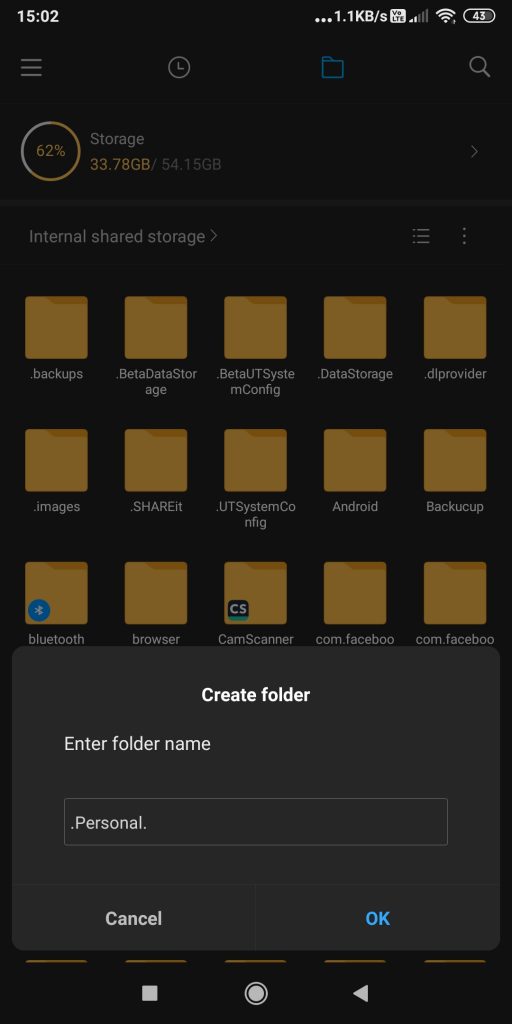
برای افزودن عکس یا فیلم به پوشه، گالری را باز کنید، عکسها و فیلمها را انتخاب کنید و روی افزودن به آلبوم کلیک کنید. آلبوم مخفی را انتخاب کنید. عکسها و ویدیوهای شما در پوشه Hidden اضافه میشوند و از گالری Android حذف میشوند. سپس File Manager > Settings را باز کنید. نمایش فایلهای پنهان را خاموش کنید. پوشهای که ایجاد کردید در مدیریت فایل قابل مشاهده نخواهد بود. هر زمان که بخواهید عکسها و ویدیوهای مخفی را ببینید، میتوانید روی نمایش فایلهای مخفی تغییر دهید.
گالری اندروید را از طریق Google Photos مخفی کنید
عکسها و ویدیوها را در Google Photos بایگانی کنید. با این کار آنها از گالری اندروید شما پنهان میشوند. میتوانید به عکسها و ویدیوها در پوشه Archive در زیر گزینه Library در Google Photos دسترسی داشته باشید.
مراحل مخفی کردن عکسها، ویدیوها در Google Photos:
برنامه Google Photos را باز کنید و تصاویر و ویدیوهایی را که میخواهید پنهان کنید انتخاب کنید. روی نماد سه نقطه در گوشه سمت راست بالا کلیک کنید. سپس روی انتقال به بایگانی Archive کلیک کنید. مراحلی که ذکر شد ممکن است بسته به مدل اندروید شما متفاوت باشد.
مخفی کردن عکس های گالری، فیلم ها با برنامه
برنامههای رایگانی در فروشگاه Google Play برای مخفی کردن تصاویر و ویدیوها در گالری وجود دارد. اگر مدیریت فایل را پیچیده میدانید، برنامههای مخفی کردن عکس اندروید جایگزین خوبی هستند. استفاده از این برنامه ها آسان است و دارای گزینه ای برای محافظت از فایل های رسانه ای شما در اندروید با رمز عبور هستند. برخلاف File Manager، آنها چندین ویژگی مانند محافظت از رمز عبور / پین / اثر انگشت، پشتیبان گیری ابری، گالری خصوصی و موارد دیگر را ارائه می دهند. برخی از بهترین برنامه ها برای مخفی کردن تصاویر و ویدیوها در اندروید عبارتند از Vaulty، LockMyPix، Gallery Lock، Hide Something و غیره.
برنامه Vaulty:
Vaulty یک گالری عکس خصوصی ارائه میدهد که در آن میتوانید عکسها و فیلمهای قفل شده را مشاهده کنید. میتوانید چندین خزانه ایجاد کنید که به شما امکان می دهد مجموعه خاصی از عکس ها را سازماندهی کنید.
ویژگیهای کلیدی:
محافظت از رمز عبور پین یا متن
چندین خزانه برای مجموعه خاصی از عکسها و فیلمها ایجاد کنید
ویژگی Mugshot که از هر کسی که رمز عبور اشتباه وارد میکند عکس میگیرد.
پشتیبان گیری آنلاین رایگان، که به ذخیره فایلهای رسانهای مخفی در صورت گم شدن یا خراب شدن تلفن کمک میکند
برنامه LockMyPix:
LockMyPix با استفاده از رمزگذاری AES درجه نظامی که از پین، اثر انگشت، رمز عبور یا الگوی استفاده میکند، محافظت ایمن از عکس و ویدیو را در اندروید ارائه میکند. میتوانید عکسها و ویدیوهای مخفی را از گالری رمزگذاری کنید و حتی روی تصاویر کلیک کنید تا آنها را به طاق LockMyPix اضافه کنید.
ویژگیهای کلیدی:
رمزگذاری AES
عکسها و فیلمهای نامحدود را پنهان و رمزگذاری میکند
گزینهای برای نامرئی کردن برنامه LockMyPix در تلفن Android
یک ویژگی Fake-Login که یک حساب جعلی LockMyPix را باز میکند که در آن میتوانید تصاویر / ویدیوهای دیگر را قرار دهید. هیچ کس نمیداند که شما یک صندوق LockMyPix دیگر دارید.
پشتیبانگیری رمزگذاری شده
پوشه امن در Samsung Galaxy
کاربران گوشی سامسونگ گلکسی میتوانند از ویژگی Secure Folder برای مخفی کردن عکس و فیلم در اندروید استفاده کنند. این ویژگی به شما امکان می دهد تصاویر، فیلم ها و برنامه های خصوصی را در یک پوشه ایمن نگه دارید. می توانید پوشه را قفل کنید و همچنین آن را در گوشی سامسونگ خود مخفی کنید. ویژگی Secure Folder در اکثر گوشی های گلکسی A و گلکسی S گنجانده شده است.
مراحل راه اندازی Secure Folder در Samsung Galaxy:
برنامه ها > تنظیمات > صفحه قفل و امنیت > پوشه امن را انتخاب کنید.
وارد حساب سامسونگ خود شوید. SIGN IN را انتخاب کنید.
روش قفل مورد نظر خود را برای پوشه امن خود انتخاب کنید.
یک میانبر به پوشه امن به صفحه اصلی و صفحه برنامه های شما اضافه می شود.
پوشه امن را باز کنید و عکس ها و فیلم ها را از گالری اضافه کنید.
مراحل مخفی کردن پوشه امن
برنامه ها > تنظیمات > صفحه قفل و امنیت > پوشه امن را انتخاب کنید
Hide Secure Folder را انتخاب و سپس تایید کنید
سخن آخر:
در این مقاله نحوه مخفی کردن فایلها، Google Photos و برنامههای شخص ثالث در اندروید به اشتراک گذاشته شد. اگر میخواهید عکسها را بدون استفاده از برنامه شخص ثالث مخفی کنید، به File Manager بروید. کاربران Samsung Galaxy می توانند از ویژگی Secure Folder استفاده کنند. برنامه هایی مانند Vaulty، LockMyPix و Gallery Lock می توانند فایل ها را به صورت رایگان در گالری مخفی کنند. آنها نسخههای ممتازی دارند که از عکسها و ویدیوهای شما در اندروید محافظت پیشرفته میکنند.


